win10系统是一款非常智能的系统,有着各种可以保证系统在持续的运行中不会出错的设置,最近许多的小伙伴们都反应自己的电脑在休眠后唤醒就进入了蓝屏,今天小编就为大家带来了win10待机几分钟就蓝屏的解决办法一起来看一看吧。
方法一:
故障解决思路:使用蓝屏代码查询工具
1、您可以将电脑的蓝屏代码记下来,然后下载蓝屏代码查询工具,将代码放入工具的查询框中进行搜索查询,查询到结果之后,根据给出的方案进行处理即可。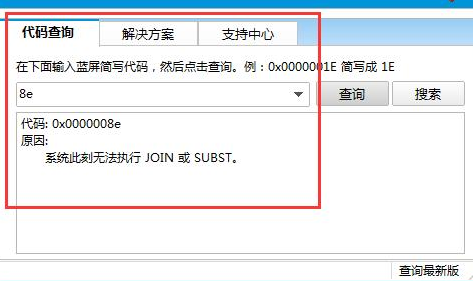
方法二:
故障解决思路:重启电脑
1、电脑重启是解决电脑蓝屏最简单也最实用的方法,如果电脑只是因为软件出错或兼容等问题导致的,那么只需重启电脑就基本可以解决电脑蓝屏的问题了。
方法三:
故障解决思路:最后一次正确配置
1、电脑蓝屏主要出现在更新了硬件驱动和新装硬件后,这时您可以通过进“最后一次正确配置”来启动电脑电脑,然后将安装的驱动和更新卸载即可。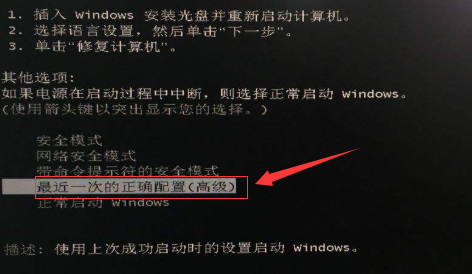
方法四:
1. 点击开始按钮>输入 cmd>右键点击搜索结果中的”命令提示符”>以管理员身份运行
2. 在打开的命令提示符窗口中运行:chkdsk c: /f
出现提示:
由于该卷正被另一进程使用,无法运行 Chkdsk。
是否计划在下一次系统重新启动时检查此卷? (Y/N)输入 y,然后重启电脑。
以上就是小编给各位小伙伴带来的 win10睡眠唤醒就蓝屏的所有内容,希望你们会喜欢。更多相关教程请收藏 58ghost 资源站~








